如何解决该文件没有程序与之关联来执行该操作
1、在Windows10系统桌面,右键点击屏幕左下角的开始按钮,在弹出菜单中选择“运行”的菜单项。
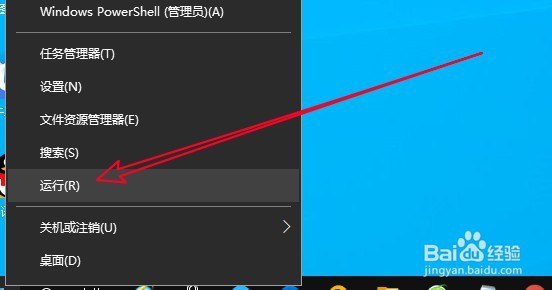
2、然后在打开的Windows10的运行窗口中,输入命令gpedit.msc后点击确定按钮运行该命令。
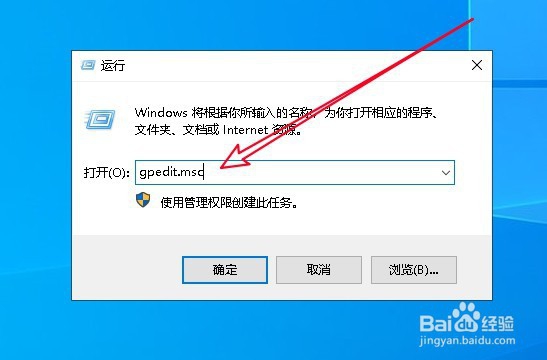
3、接下来在打开的本地组策略编辑器窗口中依次点击“计算机配置/Windows设置/安全设置/本地策略/安全选项”的菜单项。
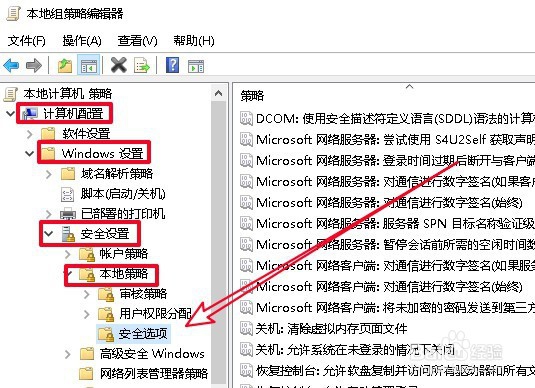
4、在右侧打开的窗口中找到“用户帐户控制:用于内置管理员帐户的管理员批准模式”的设置项。
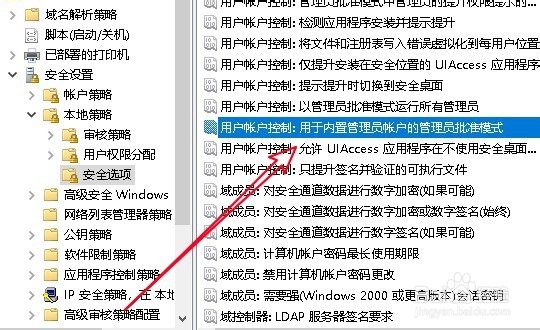
5、接下来打开该设置项的编辑窗口,在窗口中选择“已启用”的选项就可以了。
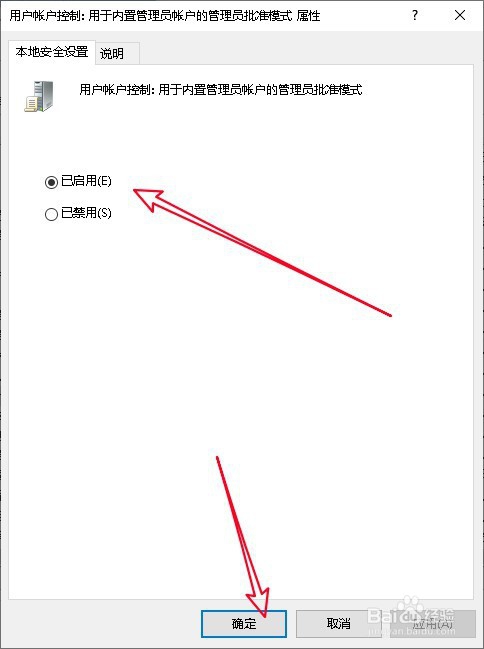
6、总结:
1、打开Windows10的运行窗口
2、接着通过命令打开组策略编辑器
3、找到想要设置的组策略设置项
4、选择“已启用”的设置项即可

1、我们在打开的Windows10的运行窗口中输入命令regedit后点击确定按钮运行该命令。

2、接下来定位到:计算机\HKEY_LOCAL_MACHINE\SOFTWARE\Classes\CLSID\{20D04FE0-3AEA-1069-A2D8-08002B30309D}\shell\Manage\command注册表项

3、在右侧的窗口中找到默认的注册表键值。

4、双击该键值,把数值数据修改为mmc.exe %windir%\system\compmgmt.msc即可

5、总结:
1、打开Windows10的注册表编辑器
2、定位到要修改的注册表项
3、把注册表键值数值数据修改为指定字符

声明:本网站引用、摘录或转载内容仅供网站访问者交流或参考,不代表本站立场,如存在版权或非法内容,请联系站长删除,联系邮箱:site.kefu@qq.com。
阅读量:122
阅读量:26
阅读量:171
阅读量:196
阅读量:169